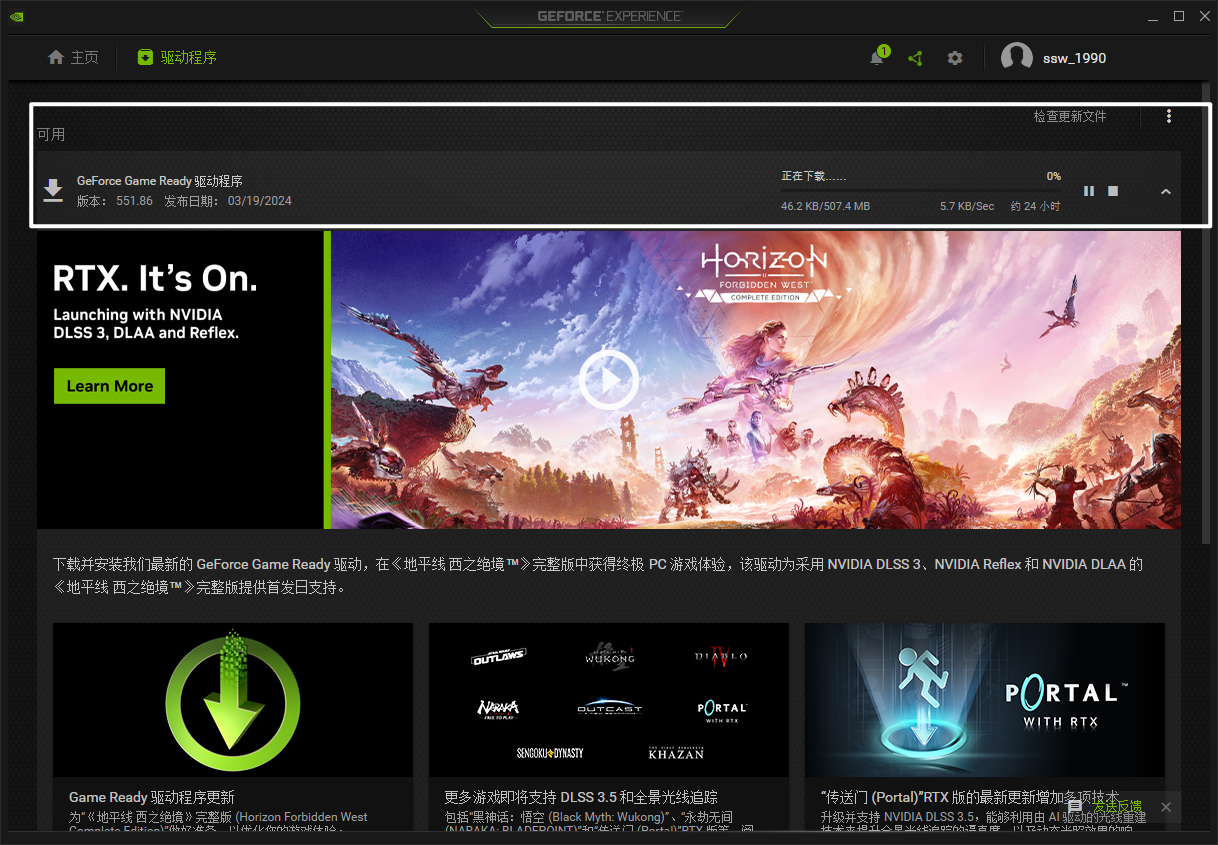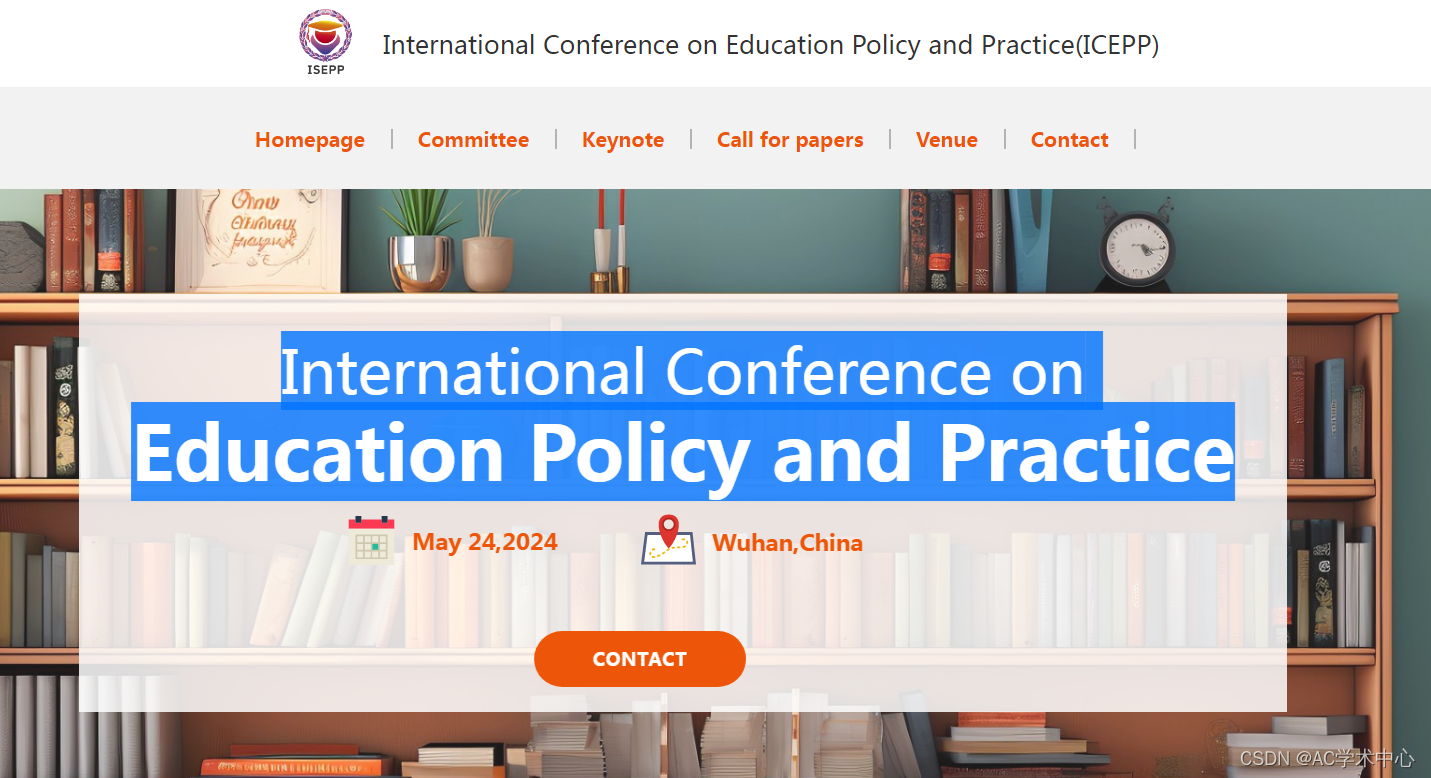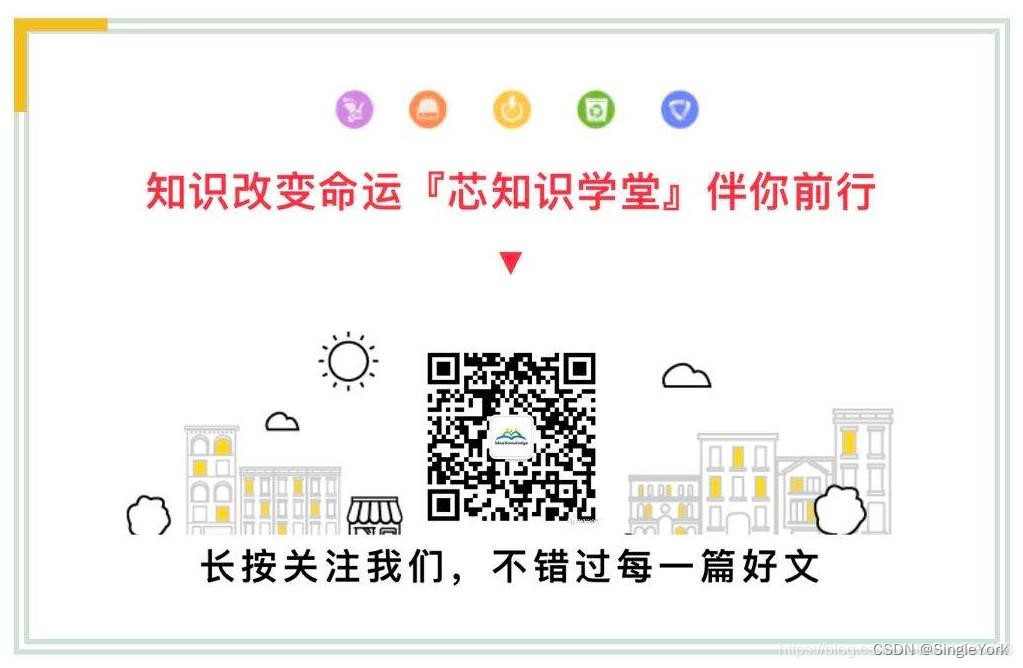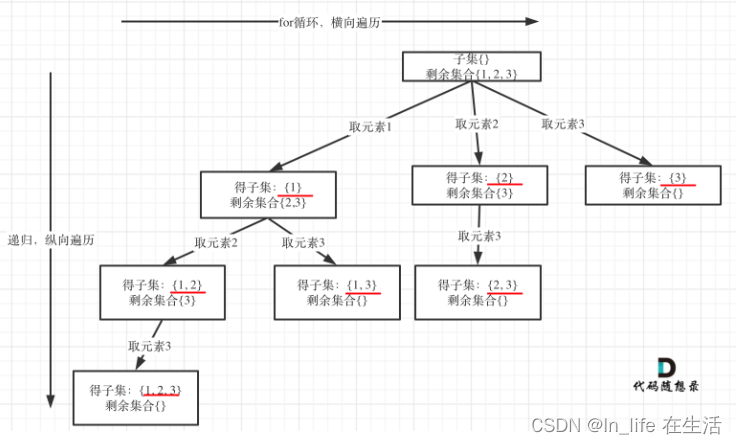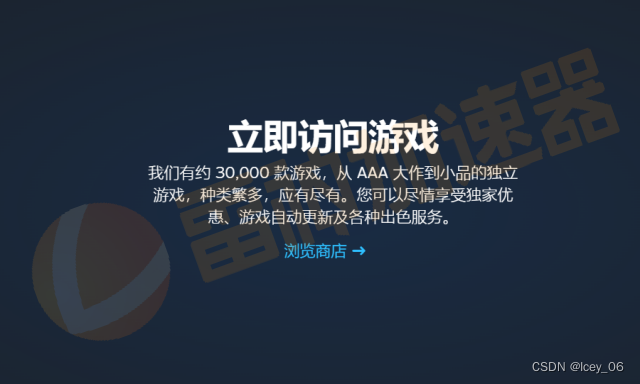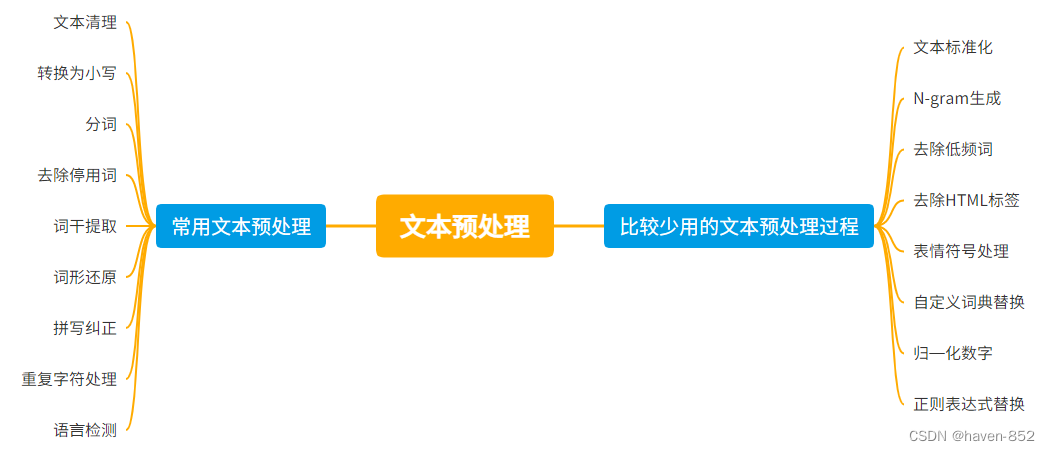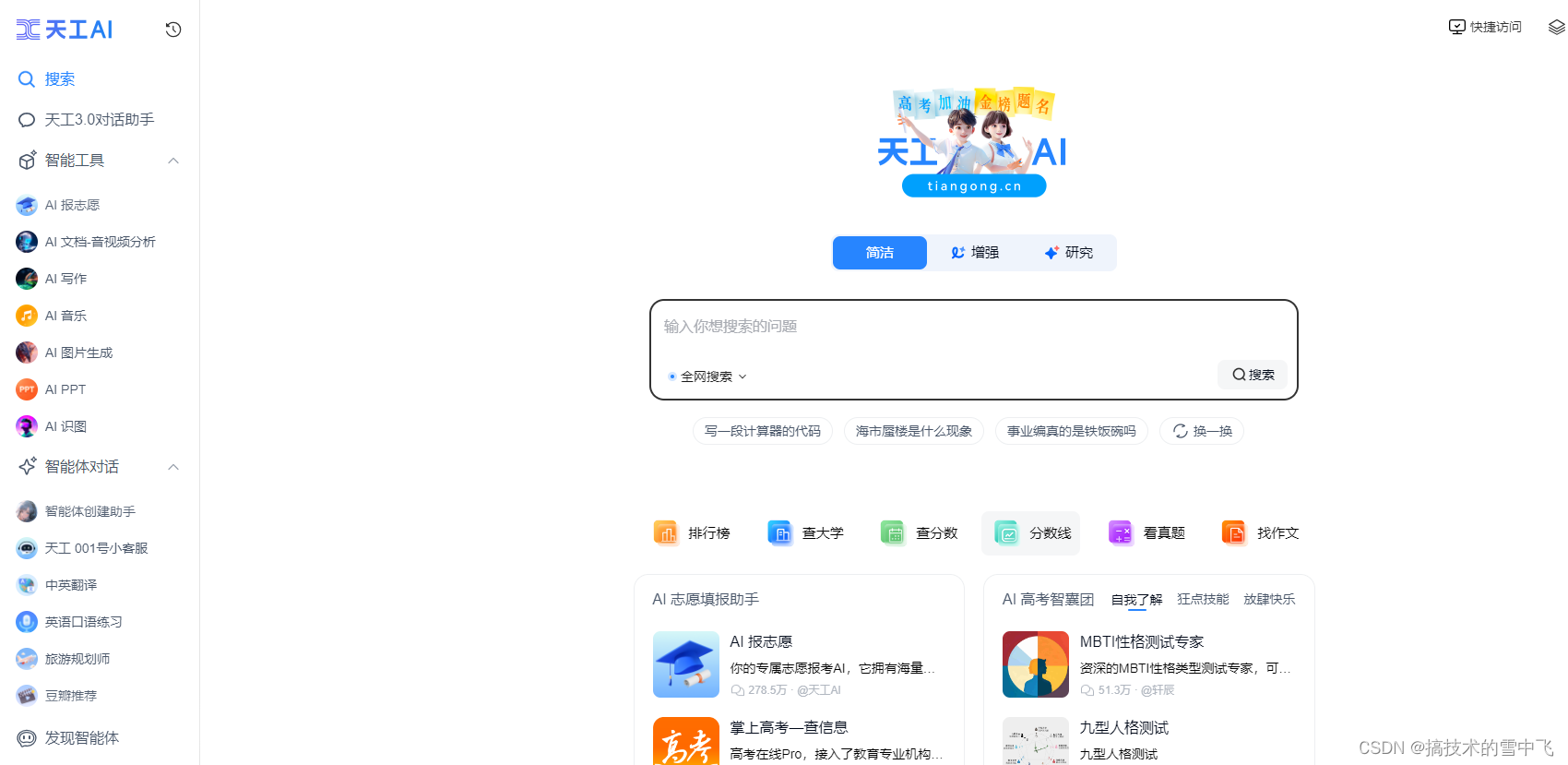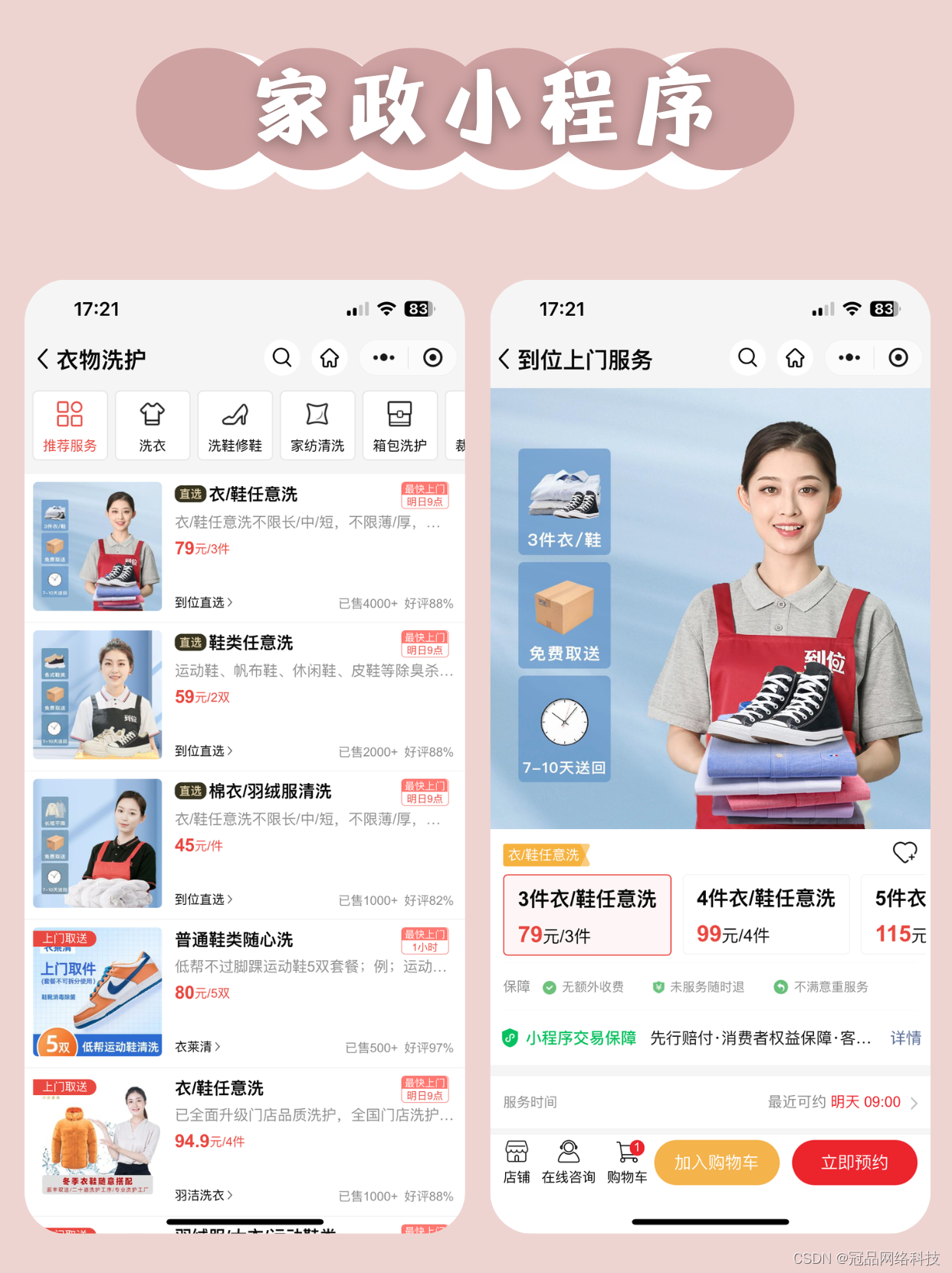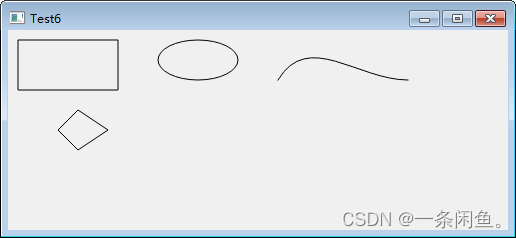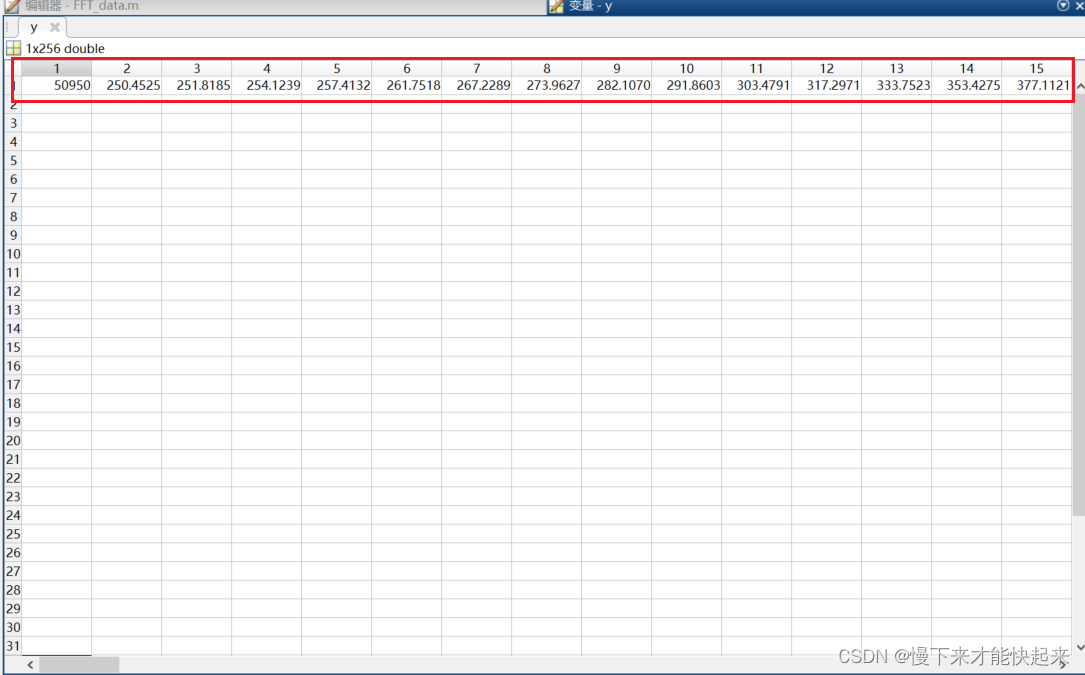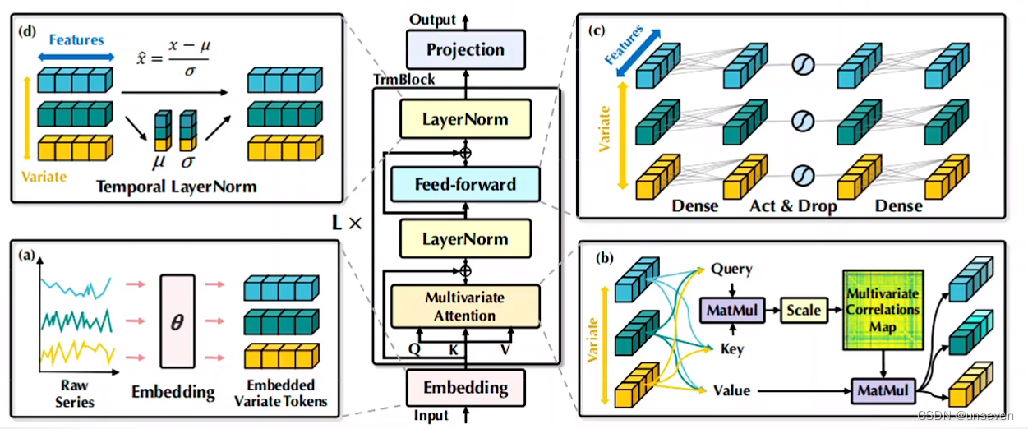文章目录
- 常用快捷方式
- 1、Ctrl+A 全部选中
- 2、Ctrl+ Z 撤销
- 3、Ctrl+ X 剪切
- 4、Ctrl+ C 粘贴
- 5、Ctrl+ V 复制
- 6、win+shift+s截图,Windows系统自带截图工具,功能太少
- 7、ctrl+shift+s截图,edge自带截图工具,使用时需要打开edge
- 8、 win+v 可以查看历史剪切板
- 9、win+Q/win+S 一键搜索
- 10、win+d 显示桌面,第二次点击是还原
- 11、win+e 打开文件资源管理器
- 12、win+g 启动Xbox Game Bar,这个里面还有录屏功能
- 13、win+i 打开设置
- 14、win+l 锁屏
- 15、F5 刷新活动窗口
- 16、F11网页全屏
- 17、F12网页开发者模式
- 18、小键盘Home健,能跳转至网页开头
- 19、小键盘End健,能跳转至网页结尾
- 20、delete删除光标后面的内容
- 有用快捷方式
- 1、win+f 一键提交反馈
- 2、Win+P 修改投影模式
- 3、F2 重命名选定项,需要把光标放上去
- 4、F3 在文件资源管理器中搜索文件或文件夹
- 5、F4 在文件资源管理器中显示地址栏列表
- 7、F6 在窗口中或桌面上循环浏览屏幕元素
- 8、F10 激活活动应用中的菜单栏
- 9、Ctrl + Esc 打开“开始”屏幕
- 10、Ctrl + Shift + Esc 打开任务管理器
- 11、Ctrl + Alt + Tab 使用箭头键在所有打开的应用之间切换
- 12、遇到有用的会补充,目前大部分快捷方式都用不到
鼠标能一键点击的,对我来说就是完全用不到的快捷键,比如win+a和win+b
常用快捷方式
1、Ctrl+A 全部选中
2、Ctrl+ Z 撤销
3、Ctrl+ X 剪切
4、Ctrl+ C 粘贴
5、Ctrl+ V 复制
6、win+shift+s截图,Windows系统自带截图工具,功能太少
7、ctrl+shift+s截图,edge自带截图工具,使用时需要打开edge
在edge设置里面搜索快捷方式,在截图快捷方式中设置成全局,那样就可以在edge之外也能用edge的截图工具,这个截图工具功能更加完善
8、 win+v 可以查看历史剪切板
9、win+Q/win+S 一键搜索
10、win+d 显示桌面,第二次点击是还原
11、win+e 打开文件资源管理器
12、win+g 启动Xbox Game Bar,这个里面还有录屏功能
这个可以自己多研究研究,里面的功能挺多的
13、win+i 打开设置
14、win+l 锁屏
15、F5 刷新活动窗口
16、F11网页全屏
17、F12网页开发者模式
18、小键盘Home健,能跳转至网页开头
19、小键盘End健,能跳转至网页结尾
20、delete删除光标后面的内容
有用快捷方式
1、win+f 一键提交反馈
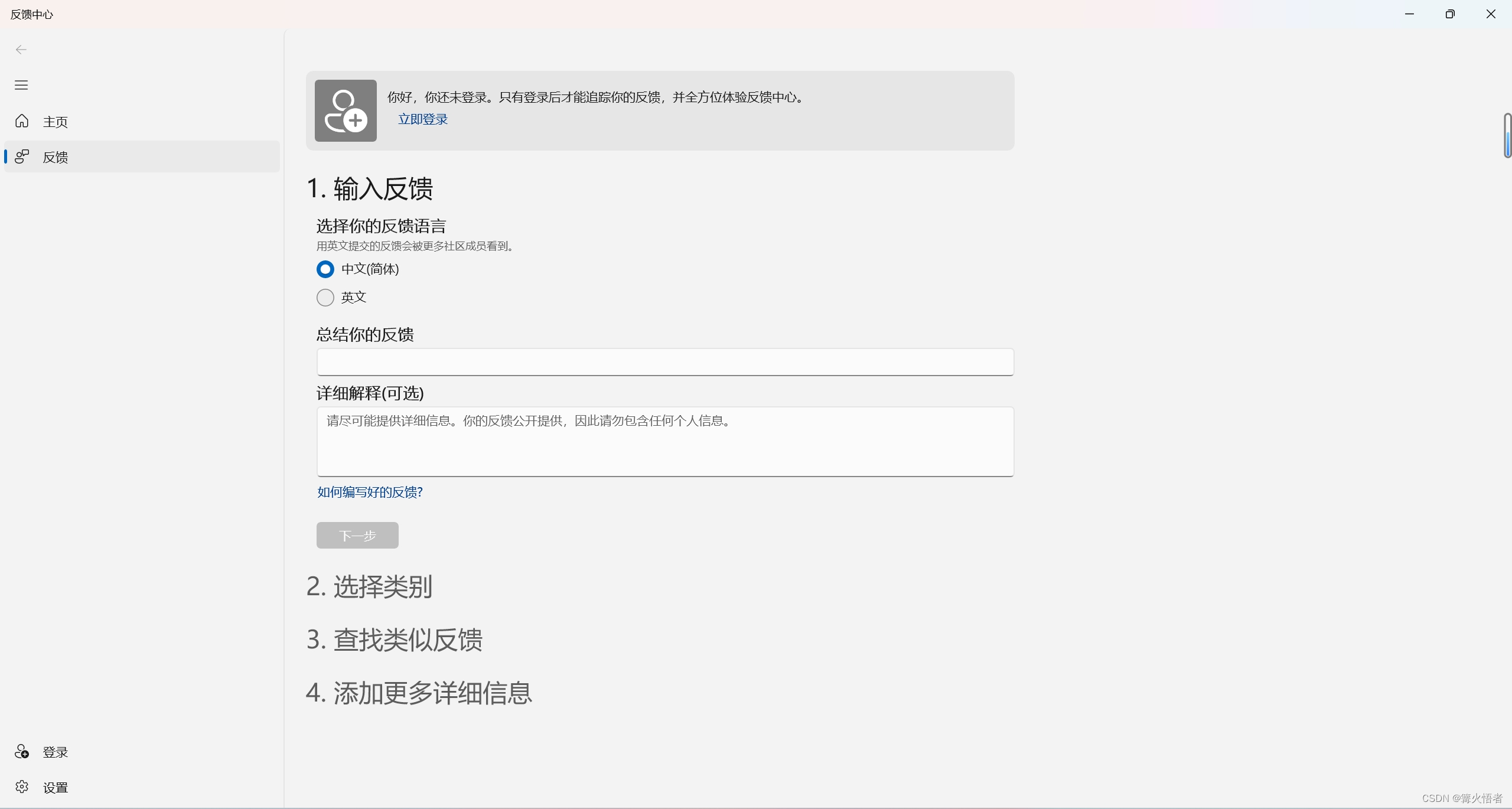
2、Win+P 修改投影模式
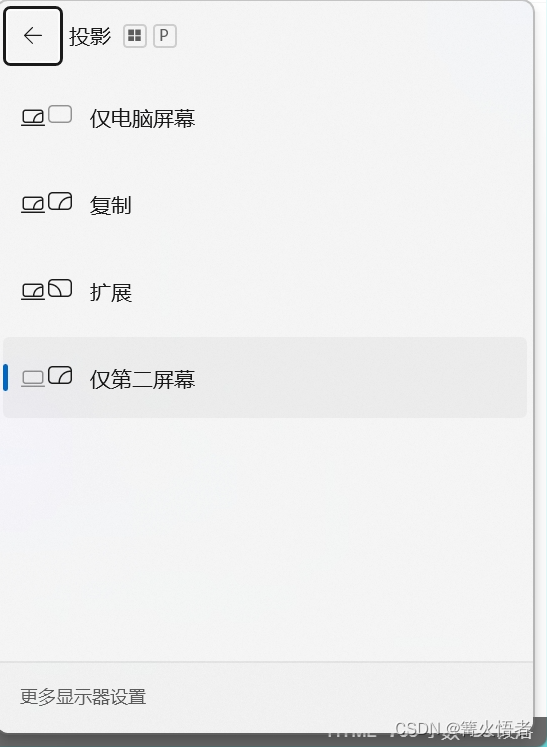
3、F2 重命名选定项,需要把光标放上去
4、F3 在文件资源管理器中搜索文件或文件夹
5、F4 在文件资源管理器中显示地址栏列表
7、F6 在窗口中或桌面上循环浏览屏幕元素
8、F10 激活活动应用中的菜单栏
9、Ctrl + Esc 打开“开始”屏幕
10、Ctrl + Shift + Esc 打开任务管理器
11、Ctrl + Alt + Tab 使用箭头键在所有打开的应用之间切换
12、遇到有用的会补充,目前大部分快捷方式都用不到